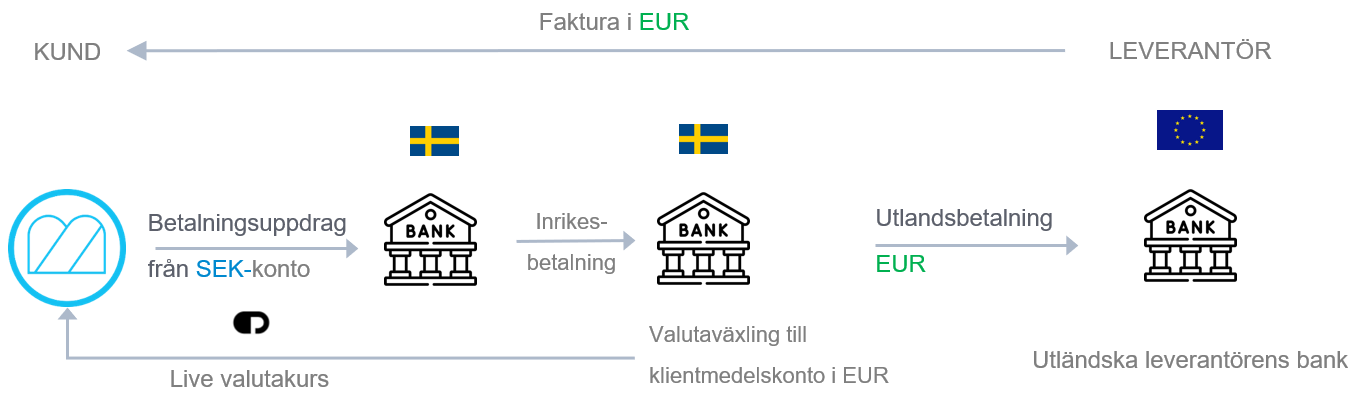FAQ – Bankintegration
För närvarande finns stöd för följande banker:
Sverige:
- Danske Bank
- Handelsbanken
- Nordea
- SEB
- Swedbank
Norge:
- DNB
- Nordea
- Sparebank1
- Handelsbanken
- Eika
Finland:
- Nordea
Du kan själv aktivera Bankintegration direkt i Monitor ERP. Detta gör du via rutinen Bankinställningar.
Mer information om aktivering och inställningar kan du läsa här.
Här kan du läsa mer om Open Banking.
Här kan du läsa mer om Global Pay.
Här kan du läsa mer om File pay ISO.
| Felmeddelande | Förklaring/Åtgärd |
|---|---|
|
Misslyckades p.g.a. ogiltiga eller otillräckliga användarrättigheter |
Användaren saknar behörigheter till bankkontot. Kontrollera på din internetbank att användaren har behörighet till bankkontot. |
| Användaren har inte rätt att utföra begäran i Open Banking | Detta kan t.ex. inträffa när användaren saknar behörigheter för att komma åt bankkontot via Open Banking. Kontrollera inställningar på din internetbank och att inställningar fullföljts enligt onboarding. |
|
Invalid activation request |
Detta kan t.ex. inträffa när användaren saknar behörigheter för att komma åt bankkontot via Open Banking. Kontrollera inställningar på din internetbank och att inställningar fullföljts enligt onboarding. |
| Unauthorized | Orsakas av felaktig tid i Windows på Monitor-servern. Justera till rätt tid. |
|
Internal server error |
Detta beror på att Monitor inte får svar vid anrop till banken. Försök igen senare, om problem kvarstår kontakta Monitor Support Center för att felanmäla. |
Monitor ERP hämtar normalt banktransaktioner från banken är mellan 07:00-09:00. Detta gäller alla banker utom Swedbank (08:00-09:00) och Handelsbanken (07:15-09:00). Innan transaktionerna hämtas så kontrollerar systemet om betalningsdetaljerna finns på plats. Om information saknas (p.g.a. försenad leverans från banken) så avvaktar systemet med att ladda ner transaktionerna och gör ett nytt försök en timme senare. Detta upprepas varje timme tills dess att transaktionerna är redo att hämtas ned. När nedladdningen är försenad ges en notis till de användare som är angivna under Meddela vid fel, för att ge förklaring om varför det saknas poster att återrapportera. Se därför till att lägga till din användare under knappen Meddela vid fel i fliken Bankintegration i rutinen Bankinställningar för att få dessa notiser.
Detta innebär att om återrapporteringen inte fungerar tidigt på morgonen, så kan det bero på att transaktionerna inte ännu hämtats.
För att komma åt fliken behöver du aktivera bankintegrationen för din användare. Endast användare som registrerat medgivande till banken kommer åt fliken. Tänk på att du även behöver ha tillgång till bankkontot hos banken för att kunna se detta i Monitor ERP. Du aktiverar din användare i rutinen Bankinställningar.
För att komma åt skrivbordskomponenten behöver du aktivera bankintegrationen för din användare. Endast användare som registrerat medgivande till banken kommer åt fliken. Tänk på att du även behöver ha tillgång till bankkontot hos banken för att kunna se detta i Monitor ERP. Du aktiverar din användare i rutinen Bankinställningar.
- Kontrollera att inte medgivande gått ut. Nytt medgivande kan aktiveras i fliken Bankintegration, i rutinen Bankinställningar.
- Använd knappen Ladda ner transaktioner manuellt i fliken Bankintegration, i rutinen Bankinställningar.
Om inget av ovan fungerar, vänligen kontakta Monitor Support.
Det beror på vilken bank du har. Om du har banken SEB (Sverige) eller Nordea (Sverige) och betalar via Open Banking så makulerar du betalningen i Monitor ERP och då makuleras den även automatiskt i banken. I övrigt så behöver du makulera betalningen manuellt både i banken och i Monitor ERP. Betalningar makuleras i Monitor ERP via listtypen Makulera utbetalningar i rutinen Utbetalningar.
Det styrs av dina behörighetsinställningar i banken.
Vid Bankintegration finns ingen begränsning gällande antal kreditfakturor per leverantör och betalningsdatum som det är vid traditionella ISO-filer. Utan oavsett om du använder File pay (ISO) eller Open Banking så skickas ett betalningsuppdrag på nettovärdet. Däremot måste nettovärdet vara positivt.
Notera att det däremot finns en begränsning på antal tecken för betalningsreferens. Maxgränsen för totalt antal tecken för betalningsreferens är 70 tecken i samband med buntbetalning av debetfakturor innehållande avdrag för kreditfakturor. Med denna gräns avses totalt antal tecken i betalningsreferens för samtliga leverantörsfakturor i samma bunt. Begränsningen gäller per leverantör och betalningsdag.
Vid File pay (ISO) laddas bankfilen upp på banken via API och all signering görs i banken.
Vid Open Banking görs signering i Monitor ERP. Om du använder kontrasignering görs alltid den första signering i Monitor ERP och den andra signeringen i banken. Notera att bankerna SEB och Nordea för närvarande inte har stöd för kontrasignering via Open Banking.
Kontrasignering innebär att flera personer måste signera utbetalningar. Detta ställer du in via din bank.
Ja det flesta banker har stöd för att nyttja bankens inloggningssida (som öppnas inbäddat i Monitor ERP) för att logga in på andra sätt än via mobilt BankID.
Har betalningen en grön bock under Status innebär det att betalningen har gått iväg till banken. Om en gul varning eller ett rött kryss visas, innebär det att något är felaktigt och att betalningen inte har gått iväg till banken. Detta kan ske för enskilda betalningar eller för hela signeringskorgen. Under knappen Meddelande för betalningsposten kan du se vad som hindrar den enskilda betalningen att skickas vidare till banken. Om felet gäller hela signeringskorgen visas istället ett felmeddelande i kolumnen Meddelande på huvudraden (raden högst upp).
Om ett signeringsfel inträffar behöver betalningen makuleras. Avser signeringsfelet hela signeringskorgen så behöver du makulera hela transaktionslistan. Gäller det enskilda betalningar så behöver du endast makulera de enskilda betalningarna, då de andra har gått iväg till banken. Du behöver sedan åtgärda problemet innan du kan skicka betalningen på nytt.
Nedan kan du se de vanligaste felmeddelandena som kan uppstå och vad du behöver göra för att åtgärda dem:
| Felmeddelande | Förklaring/Åtgärd |
|---|---|
|
OCR-referensen är ogiltig/krävs |
OCR-nummer saknas eller är felaktigt. Kontrollera vad som står på fakturan och makulera utbetalningen. Ange korrekt OCR-nummer på fakturan i Registrera leverantörsfaktura och gör en ny utbetalning. Du kan även behöva aktivera eller inaktivera OCR i Leverantörsregister. |
| Angiven beloppsgräns (eller daglig) hos banken har överskridits | Justera beloppsgräns på din internetbank. |
|
Angiven beloppsgräns hos banken för användaren har överskridits |
Justera beloppsgräns för användaren på din internetbank. |
| Utökat Mobilt BankID krävs | Swedbank kräver att användaren har utökat BankID (personen som ska signera den nya betalningsmottagaren). Om personen är kund hos Swedbank skaffas utökat BankID på internetbanken. Om personen inte är kund hos Swedbank, behöver utökat BankID inskaffas genom att besöka ett bankkontor. |
| Direct customer to the bank to complete the task | Utbetalningen har fastnat för kontroll hos banken (t.ex. AML-kontroll). Kontakta din bankkontakt. Detta kan inträffa då banken känner av att företagets betalningsmönster förändrats (t.ex. vid övergång till att betala via Open Banking). Betalningen behöver makuleras i Monitor ERP och sedan göras på nytt efter att banken har gett klartecken till detta. |
| Referenced basket not found | Detta beror på att du som kund har ställt in dualitet för betalningar. Dualitet betyder att det krävs en kontrasignering för att betalningar ska utföras och tyvärr finns det inte stöd för det i denna bank. En lösning är att ändra eller ta bort inställningar för dualitet eller betala via FilePay ISO-flödet istället. |
|
Client is not onboarded for ISO Payments |
Utbetalning via FilePay ISO misslyckas på grund av att bankkopplingen ännu inte är klar mellan Open Payments och banken. |
| Medgivande har löpt ut | Förnya ditt medgivande i rutinen Bankinställningar, fliken Bankintegration. |
|
Invalid activation request |
Kontakta Monitor Support för att felsöka problemet. |
| Unauthorized | Orsakas av felaktig tid i Windows på Monitor-servern. Justera till rätt tid. |
Med detta betalningssätt är det du som avsändare som betalar bankavgifter. Det är inte din ordinarie banks avgifter som gäller, utan en avgift som tas ut av Open Payments. Denna avgift är ofta lägre än hos bankerna. Det blir ingen avgift alls för mottagaren då det räknas som en inrikestransaktion.
Den bankavgift som kommer att debiteras vid utlandsbetalning via Global Pay kan du dessutom se i förväg, innan du skickar betalningen. Detta kan du se i utbetalningsförslaget via knappen Hämta erbjuden valutakurs och avgift. Avgiften visas då i listan, under kolumnen Erbjuden bankavgift. Avgiften bokförs i samband med återrapportering av utbetalningen i rutinen Hantera banktransaktioner.
Med detta betalningssätt skickas alltid utbetalningen med avgiftskoden SHAR, vilket innebär att avsändaren och mottagaren betalar för den egna bankens kostnader.
Utbetalningen sker i två steg när du betalar via Global Pay:
-
Först mellanlandar betalningen på ett klientmedelskonto hos Open Payments. I betalningsinformationen hos din bank kommer det därför inte stå slutmottagarens (leverantörens) bankkonto och betalningsreferens, istället är det Open Payments som står som mottagande konto med betalningsreferensen "OPESEXXXX". Eftersom du betalar i lokal valuta och Open Payments tar hand om valutaväxlingen är det även lokal valuta som visas för betalningen på din bank.
-
Open Payments gör en valutaväxling och skickar sedan pengarna vidare till betalningsmottagarens (din leverantörs) bankkonto. Hos betalningsmottagaren kommer korrekt valutabelopp att sättas in samt korrekt betalningsreferens (fakturanummer) att vara synligt på deras bankkontoutdrag.
Exempel där ett företag i Sverige använder Global Pay:
Vid återrapportering av betalningar gjorda via Global Pay bifogas automatiskt ett bokföringsunderlag då posterna hämtas från banken. Bokföringsunderlaget visar mer information om utbetalningen (s.k. Proof of payment information). Detta dokument lagras automatiskt ned som en PDF till den verifikation som skapas då återrapporteringen sparas. Detta är alltså ett underlag på den betalning som Open Payments gjort till din leverantör och kan vid behov skickas till betalningsmottagaren som bevis för utförd utbetalning. Läs mer om återrapportering här.
Vid Global Pay sker en automatisk växling vid varje utbetalning. Den valutakurs som erbjuds vid växling samt bankavgift visas i utbetalningsförslaget. När du betalar så vet du därmed i förväg vilken kurs som kommer att gälla. Valutakursdifferens bokförs vid återrapportering (baserat på den erbjudna kursen).
Det görs en berikning av inbetalningsposten så vi visar post för post vid återrapporteringen och matchning görs då automatisk mot kundreskontran.